如何编制流程图.ppt
- 格式:ppt
- 大小:764.50 KB
- 文档页数:8

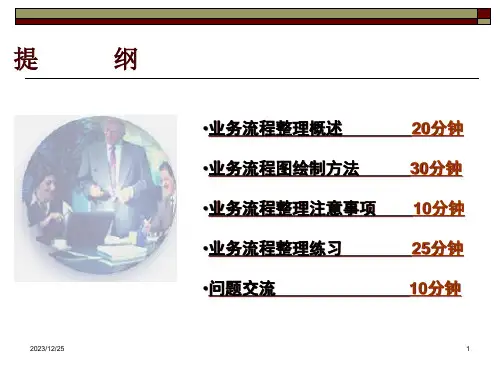


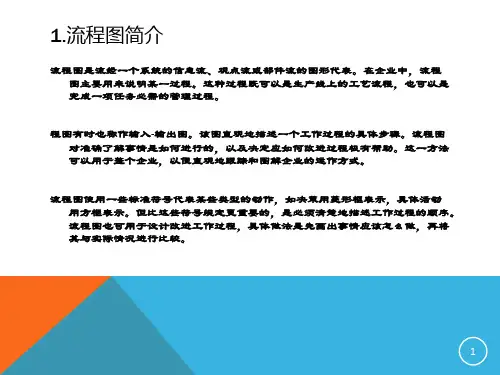
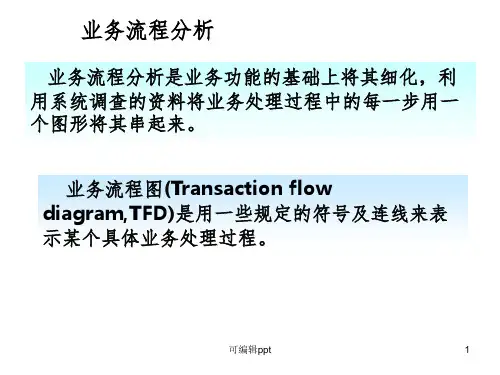

如何利用PPT快速绘制流程图•流程图基本概念与分类•PPT 中绘制流程图方法•文字编辑与格式化处理•流程图美化与优化设计•案例分析:实际场景应用举例•总结回顾与拓展延伸目录CONTENTS01流程图基本概念与分类定义及作用定义流程图是一种用图形符号表示系统或它的组成部分在运行中各自所处的不同状态的图形。
作用形象直观地描述系统或它的组成部分的运行过程,帮助理解和分析系统或它的组成部分的运行状况。
常见类型与特点顺序图、数据流图、控制流图、状态图等。
通过图形符号表示,易于理解和记忆。
按照特定的逻辑顺序进行排列,便于分析和推理。
可以根据需要调整和修改,适应不同的场景和需求。
常见类型直观性逻辑性可变性系统设计项目管理教学演示汇报演讲适用场景分析01020304用于描述系统的结构、功能和运行过程,帮助设计师更好地理解和分析系统需求。
用于表示项目的进度、资源和风险等信息,帮助项目经理更好地规划和监控项目。
用于辅助教学,帮助学生更好地理解和掌握课程内容。
用于展示工作成果和思路,增强演讲的说服力和感染力。
02PPT中绘制流程图方法010204插入形状工具介绍打开PPT,选择需要插入流程图的幻灯片。
点击工具栏中的“插入”选项卡,在“形状”组中选择需要的形状。
将鼠标移动到幻灯片中,单击并拖动以创建形状。
根据需要调整形状的大小和位置。
03在“形状”组中选择“线条”工具,选择需要的线条类型。
将鼠标移动到幻灯片中,单击并拖动以创建连接线。
连接线的端点可以自动吸附到形状的连接点上,确保流程图的整洁和易读。
可以使用格式选项卡中的工具对连接线进行进一步的格式化,如更改颜色、粗细和样式等。
01020304连接线使用技巧选择需要编辑的形状或连接线,点击鼠标右键,在弹出的菜单中选择“编辑顶点”。
可以通过添加或删除顶点来创建更复杂的形状和布局。
进入顶点编辑模式后,可以通过拖动顶点来调整形状或连接线的形状和布局。
在编辑顶点时,可以使用工具栏中的“顶点工具”进行更精细的调整,如调整顶点的角度、平滑度等。

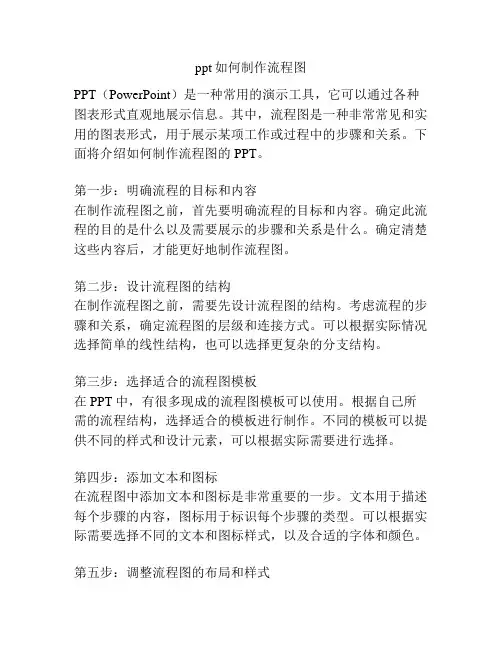
ppt如何制作流程图PPT(PowerPoint)是一种常用的演示工具,它可以通过各种图表形式直观地展示信息。
其中,流程图是一种非常常见和实用的图表形式,用于展示某项工作或过程中的步骤和关系。
下面将介绍如何制作流程图的PPT。
第一步:明确流程的目标和内容在制作流程图之前,首先要明确流程的目标和内容。
确定此流程的目的是什么以及需要展示的步骤和关系是什么。
确定清楚这些内容后,才能更好地制作流程图。
第二步:设计流程图的结构在制作流程图之前,需要先设计流程图的结构。
考虑流程的步骤和关系,确定流程图的层级和连接方式。
可以根据实际情况选择简单的线性结构,也可以选择更复杂的分支结构。
第三步:选择适合的流程图模板在PPT中,有很多现成的流程图模板可以使用。
根据自己所需的流程结构,选择适合的模板进行制作。
不同的模板可以提供不同的样式和设计元素,可以根据实际需要进行选择。
第四步:添加文本和图标在流程图中添加文本和图标是非常重要的一步。
文本用于描述每个步骤的内容,图标用于标识每个步骤的类型。
可以根据实际需要选择不同的文本和图标样式,以及合适的字体和颜色。
第五步:调整流程图的布局和样式在添加完文本和图标后,可以对流程图的布局和样式进行调整。
可以根据实际情况移动和调整每个步骤的位置和大小,使流程图的整体布局更加美观和清晰。
还可以通过添加背景色、线条样式等元素来美化流程图。
第六步:添加动画和转场效果为了更好地展示流程图,可以在PPT中添加动画和转场效果。
可以根据实际需要选择不同的动画效果,如出现、擦除、飞入等效果,使流程图的展示更加生动和吸引人。
同时,设置适当的转场效果,如淡入淡出、推入、推出等,使整个PPT的切换更加连贯和自然。
第七步:进行演示和修改在制作完成后,可以进行一次演示来查看流程图的效果。
在演示过程中,可以根据需要对文本、图标、布局、动画等进行修改和调整,以使流程图的展示更加完美。
可以根据观众的反馈和意见进行修改,以获得最佳的展示效果。


PPT中如何制作一个流程一、概述在PPT中制作一个流程图是非常常见的需求之一,无论是用于项目管理、工作流程展示还是教学演示,都能起到直观、清晰地表达流程关系的作用。
本文将介绍制作流程图的基本步骤和技巧,帮助您快速完成一个专业的PPT流程图。
二、确定流程步骤1. 首先明确您要制作流程图的具体流程步骤,可以在纸上进行草图或者大致列出每个步骤的关键点。
确保每个步骤都是有序的、可视化的,并根据实际需求确定每个步骤的顺序。
三、选择合适的布局样式2. 在PPT中,您可以选择合适的布局样式来展示您的流程图。
常见的布局包括横向布局和纵向布局,您可以根据流程关系的复杂程度和方向选择合适的布局样式。
四、添加流程图形元素3. 为每个流程步骤添加适当的图形元素,如矩形、圆形、箭头等,以突出每个步骤的重要性。
您可以使用PPT自带的图形工具,或者导入自定义图形元素。
确保图形元素与整体风格一致,并且易于理解和辨识。
五、标注和连线4. 在每个流程步骤旁边添加适当的标注,如步骤名称、关键指标等,以帮助观众快速理解。
同时,使用直线或箭头等工具将每个步骤连接起来,形成有序的流程链条。
确保标注和连线具有良好的可读性和连贯性。
六、引入动画效果5. 如果您希望在PPT中展示流程的变化和过程,可以考虑使用动画效果。
比如,您可以设置每个步骤的入场和出场动画,以及流程链条的展示方式。
但请注意不要过度使用动画效果,以免影响观众的理解和注意力。
七、调整字体和颜色6. 在制作流程图时,注意选择合适的字体和字号,并确保字体颜色与背景颜色有足够的对比度,以保证文字的清晰可读性。
此外,您还可以利用不同的颜色来表示不同的流程阶段或关键信息,增强视觉效果和信息传达。
八、整体布局优化7. 完成流程图的绘制后,可以对整体布局进行优化。
尽量保持图形元素之间的间距均匀,确保整体平衡美观。
您可以调整图形元素的大小、位置和比例,以及调整文本布局和标注的位置,以满足视觉上的需求。